Byta ut en tonerkassett
-
Öppna den främre luckan.
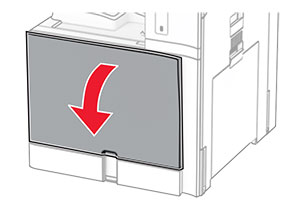
-
Ta bort den förbrukade tonerkassetten.
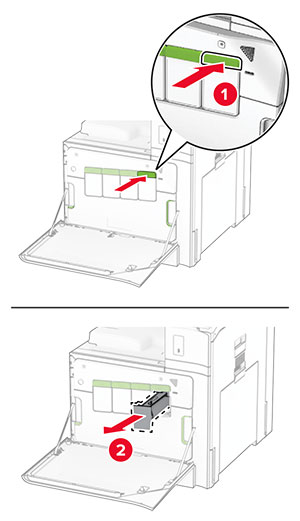
-
Packa upp den nya tonerkassetten.
-
Sätt i den nya tonerkassetten så att den klickar fast.
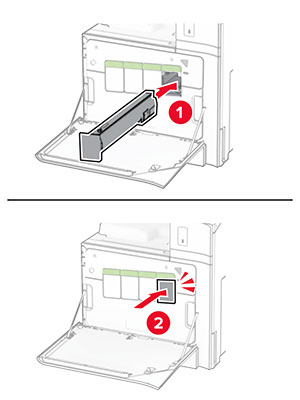
-
Stäng luckan.
Öppna den främre luckan.
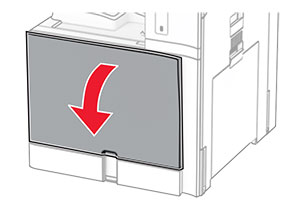
Ta bort den förbrukade tonerkassetten.
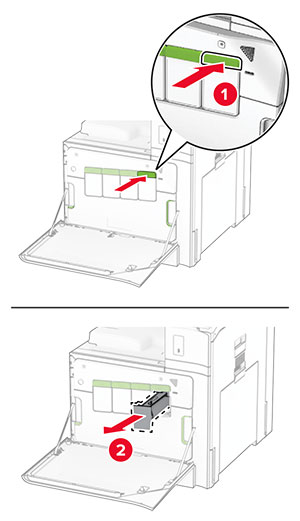
Packa upp den nya tonerkassetten.
Sätt i den nya tonerkassetten så att den klickar fast.
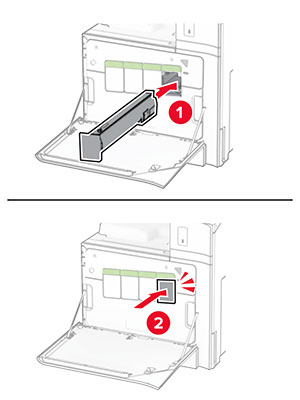
Stäng luckan.
Öppna den främre luckan.
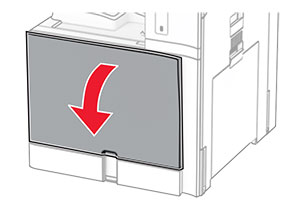
Ta bort tonerkassetterna.
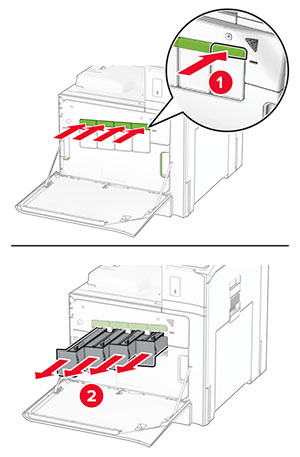
Ta ut uppsamlingsflaskan.
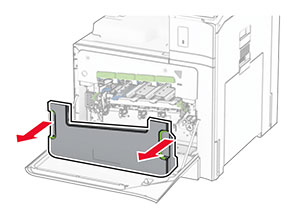
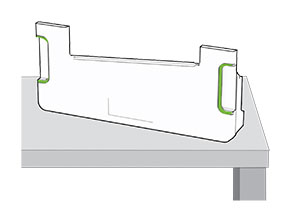
Ta bort kittet för trumma/developer.
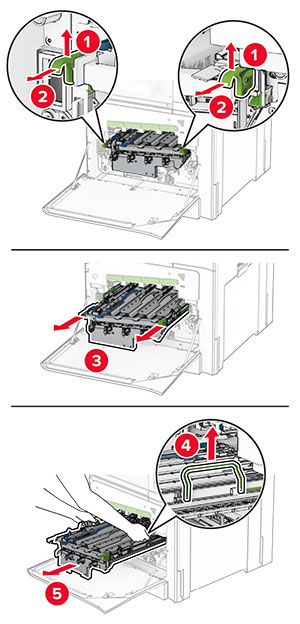
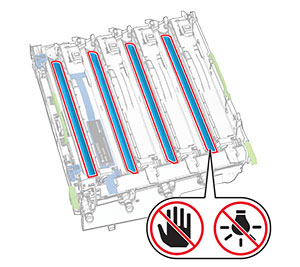
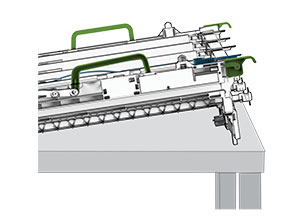
Lås upp det använda svarta kittet för trumma/developer.
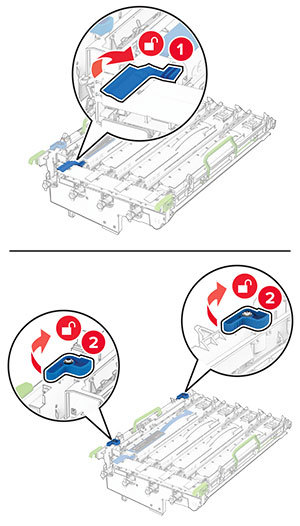
Ta bort det använda svarta kittet för trumma/developer.
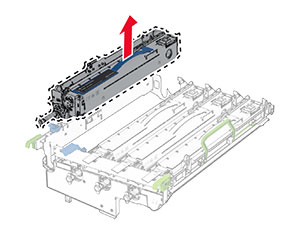
Packa upp det nya svarta kittet för trumma/developer.
Sätt i det nya svart kittet för trumma/developer.
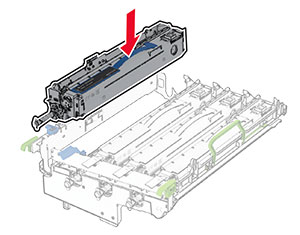
Lås fast det nya svarta kittet för trumma/developer på plats.
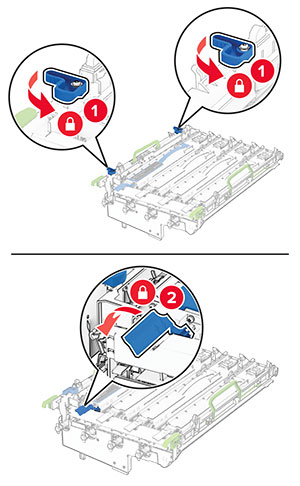
Sätt in kittet för trumma/developer tills det sitter ordentligt.
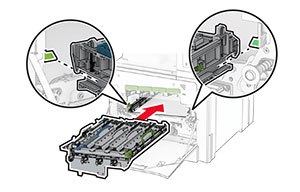
Sätt i den nya toneruppsamlingsflaskan tills den klickar på plats.
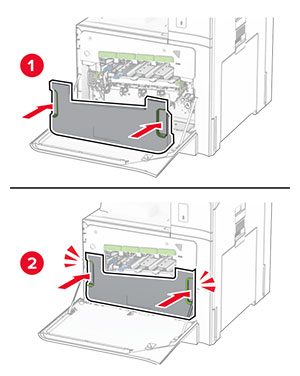
Dra försiktigt ut skrivarhuvudtorkarna och rengör sedan skrivarhuvudets linser.
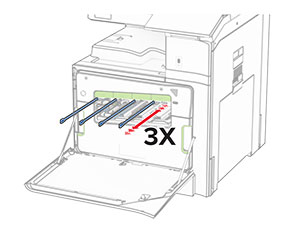
Mer information om rengöring av skrivarhuvudets linser finns i Rengöra skrivarhuvudets linser .
Sätt in tonerkassetterna.
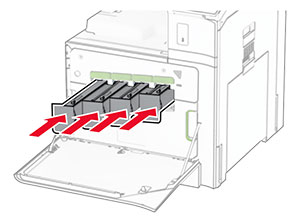
Stäng luckan.
Öppna den främre luckan.
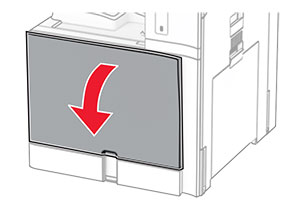
Ta bort tonerkassetterna.
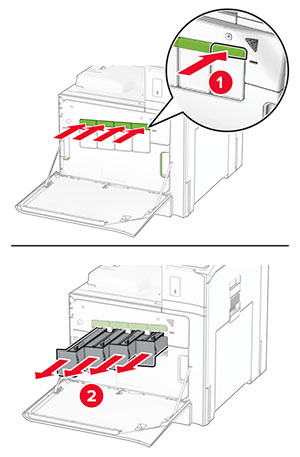
Ta ut uppsamlingsflaskan.
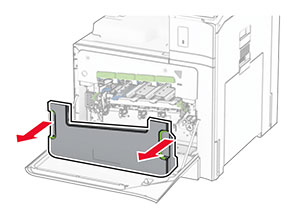
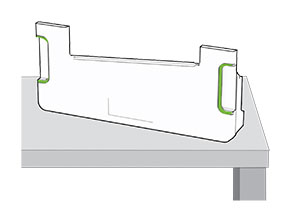
Ta bort den förbrukade fotoenhetssatsen.
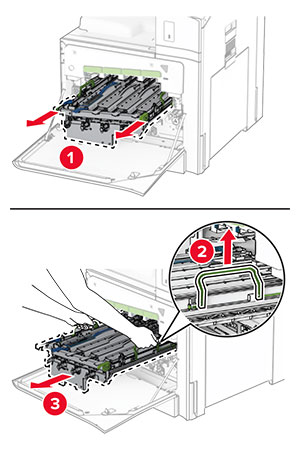
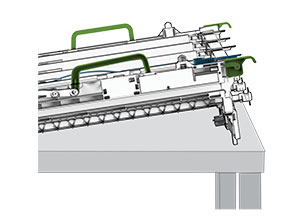
Lås upp det svart kittet för trumma/developer.
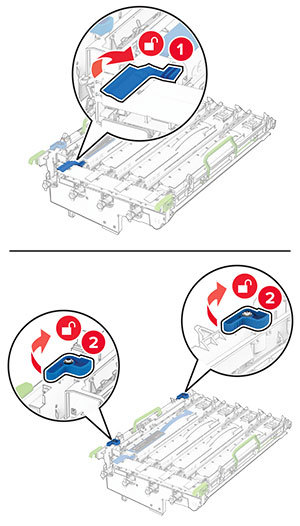
Ta bort den svarta bildhanteringsenheten.
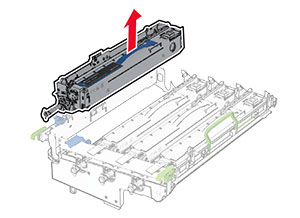
Packa upp det nya kittet för trumma/developer.
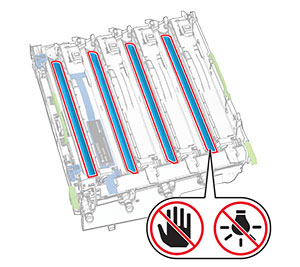
Sätt i den svarta bildhanteringsenheten i den nya fotoenhetssatsen.
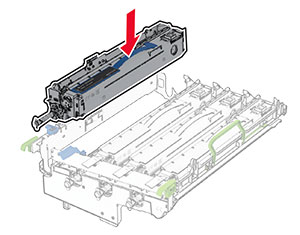
Lås fast det svarta kittet för trumma/developer på plats.
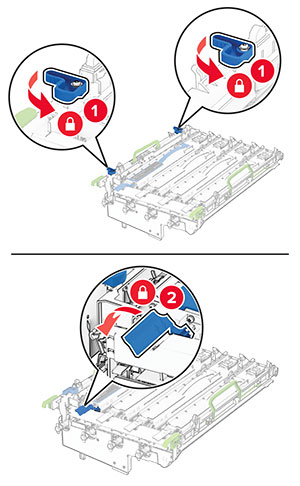
Sätt in det nya kittet tills det sitter ordentligt.
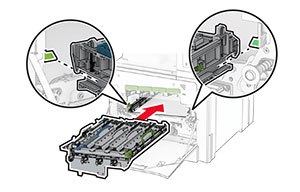
Sätt i den nya toneruppsamlingsflaskan tills den klickar på plats.
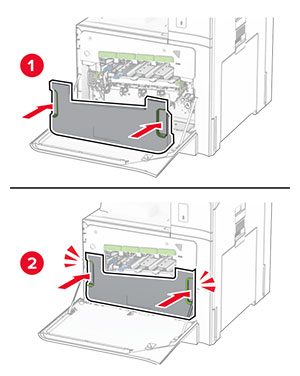
Dra försiktigt ut skrivarhuvudtorkarna och rengör sedan skrivarhuvudets linser.
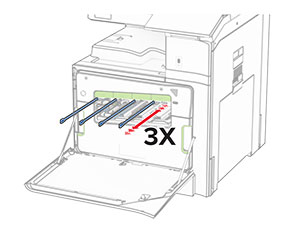
Mer information om rengöring av skrivarhuvudets linser finns i Rengöra skrivarhuvudets linser .
Sätt in tonerkassetterna.
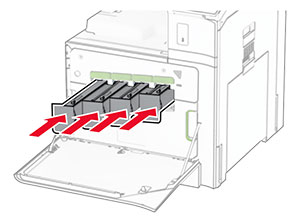
Stäng luckan.
Öppna den främre luckan.
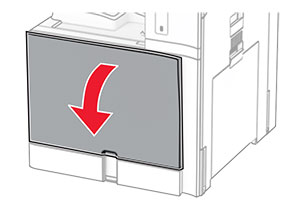
Ta ut den förbrukade uppsamlingsflaskan.
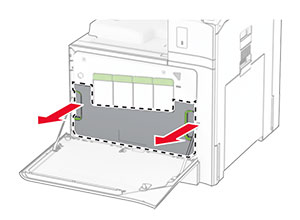
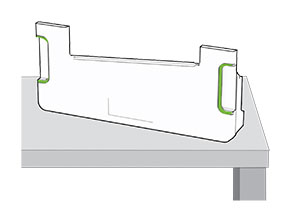
Packa upp den nya toneruppsamlingsflaskan.
Sätt i den nya toneruppsamlingsflaskan tills den klickar på plats och stäng sedan luckan.
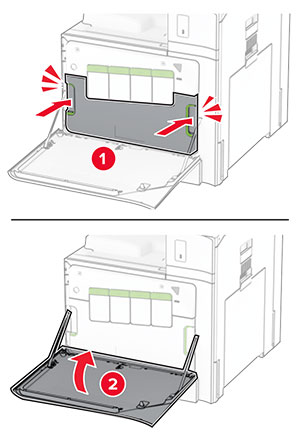
Slå av skrivaren.
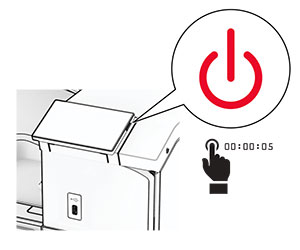
Koppla bort nätsladden från vägguttaget och sedan från skrivaren.
Öppna lucka B.
 VAR FÖRSIKTIG – VARM YTA:
Insidan av skrivaren kan vara varm. Förebygg risken för brännskador genom att vänta tills ytan har svalnat.
VAR FÖRSIKTIG – VARM YTA:
Insidan av skrivaren kan vara varm. Förebygg risken för brännskador genom att vänta tills ytan har svalnat.
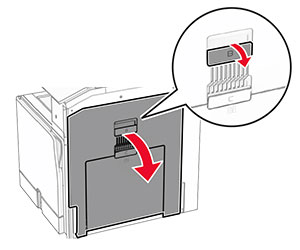
Lås upp och ta sedan bort den gamla fixeringsenheten.
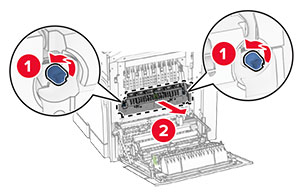
Packa upp den nya fixeringsenheten.
Sätt in den nya fixeringsenheten tills den klickar på plats och lås den sedan.
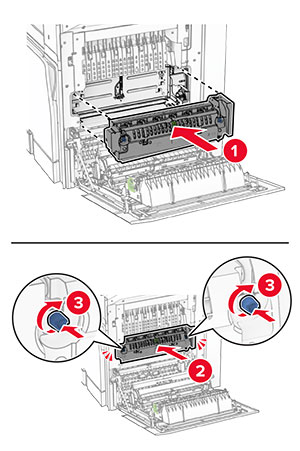
Stäng lucka B.
Anslut ena änden av nätsladden i skrivaren och den andra änden i vägguttaget.
 VAR FÖRSIKTIG – RISK FÖR SKADA:
För att undvika brandrisk och elstötar ska du ansluta nätsladden till ett lämpligt och jordat vägguttag som är i närheten av produkten och är lättillgängligt.
VAR FÖRSIKTIG – RISK FÖR SKADA:
För att undvika brandrisk och elstötar ska du ansluta nätsladden till ett lämpligt och jordat vägguttag som är i närheten av produkten och är lättillgängligt.
Slå på skrivaren.
Dra ut den gamla fackbehållaren.
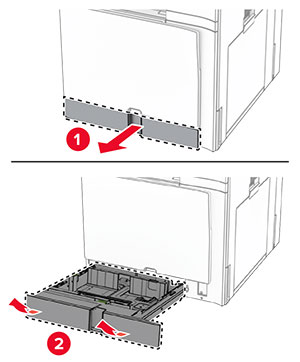
Packa upp den nya fackbehållaren.
Sätt i den nya fackbehållaren.
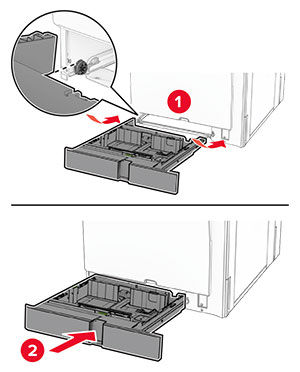
Dra ut magasinet.
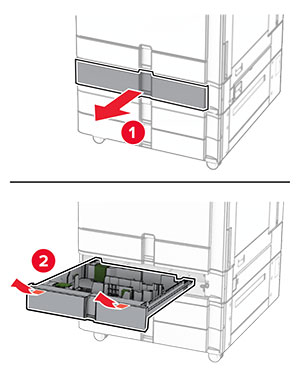
Ta bort de gamla storleksguiderna.
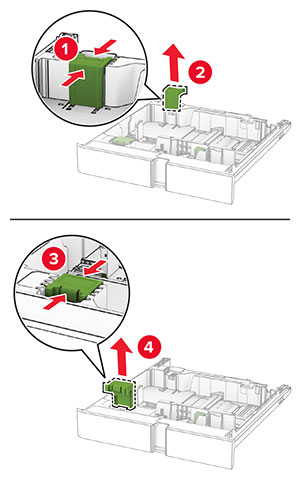
Packa upp de nya storleksguiderna.
Sätt in de nya storleksguiderna tills de klickar på plats.
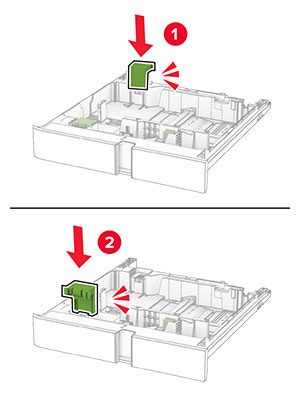
Sätt tillbaka facket.
Ta bort den gamla magasinsluckan.
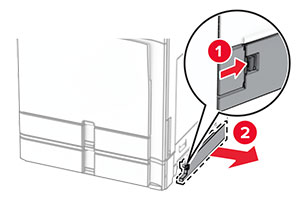
Packa upp den nya magasinsluckan.
Tryck in den nya magasinsluckan tills den klickar fast.
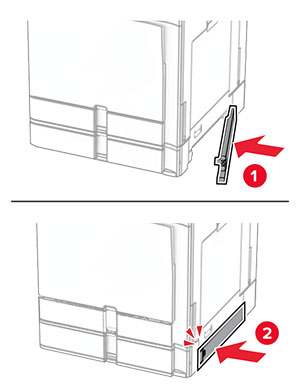
Ta bort det övre fackets gamla förlängning.

Packa upp det övre fackets nya förlängning.
För in det övre fackets nya förlängning.

Öppna efterbehandlarens lucka.
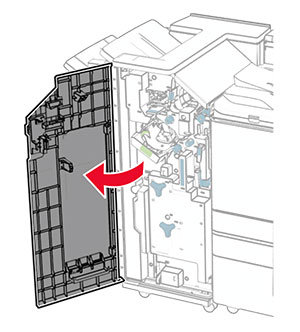
Ta bort den gamla hålslagslådan.
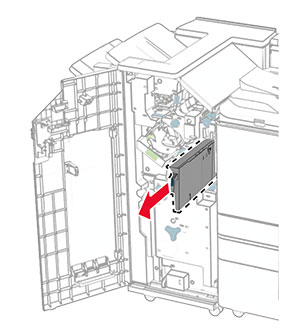
Packa upp den nya hålslagslådan.
Sätt i den nya hålslagslådan.
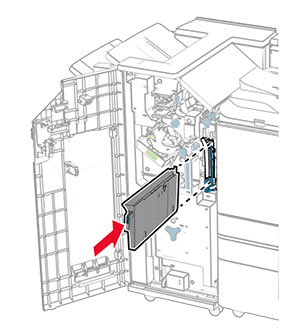
Stäng efterbehandlarens lucka.
Ta bort det förbrukade standardmagasinet.
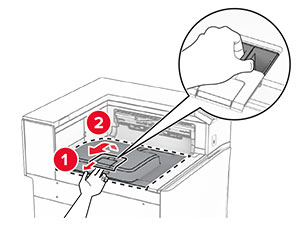
Packa upp det nya standardmagasinet.
Sätt fast det nya standardmagasinet.
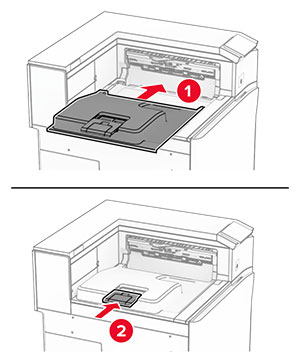
Ta bort den gamla fläktkåpan.
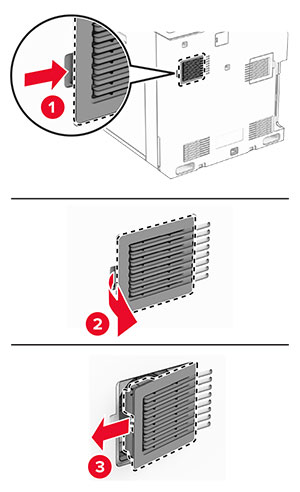
Packa upp den nya kåpan.
Sätt in den nya kåpan tills den klickar fast.
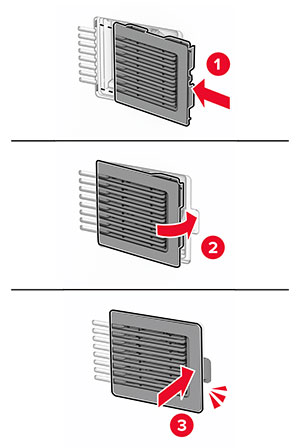
Ta bort den gamla kåpan på höger sida.
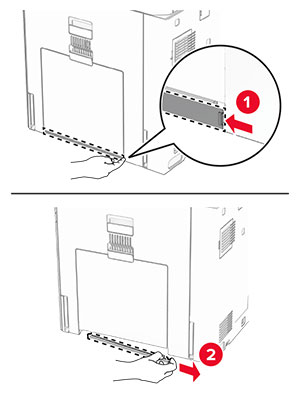
Packa upp den nya kåpan.
Sätt in den nya kåpan tills den klickar fast.
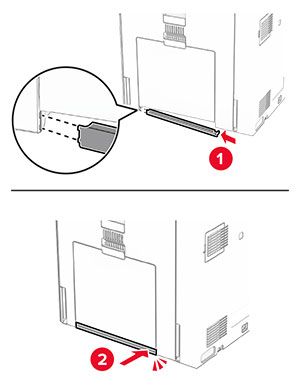
Ta bort standardfacket.
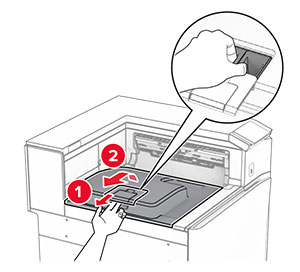
Ta bort papperstransportens gamla anslutningslucka.
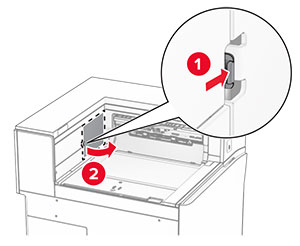
Packa upp den nya anslutningsluckan.
Fäst den nya anslutningsluckan så att den klickar på plats.
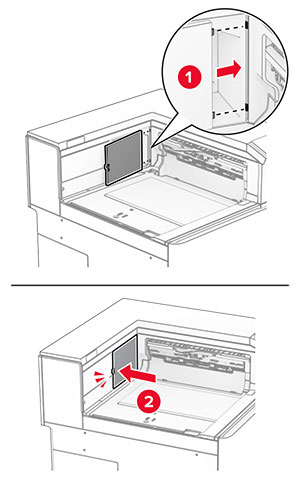
Sätt fast standardmagasinet.
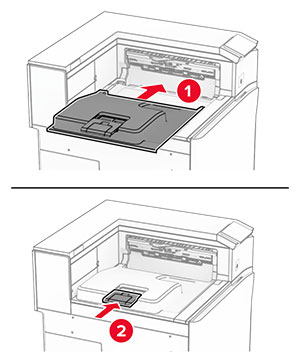
Ta tag i handtag F och skjut sedan häftningsenheten åt vänster.
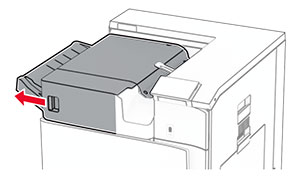
Ta bort häftkassetthållaren.
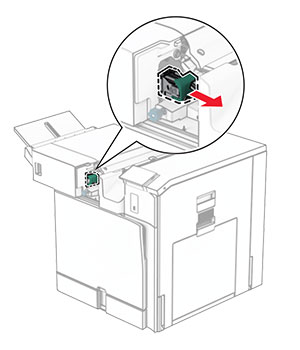
Ta bort den tomma häftkassetten.
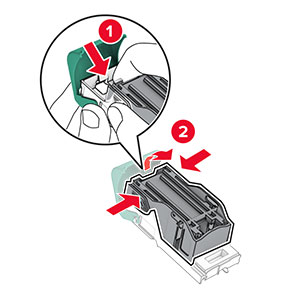
Sätt i den nya häftkassetten så att den klickar fast.
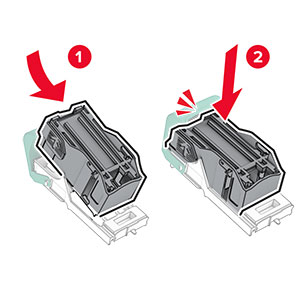
Sätta i häftkassetthållaren så att den klickar fast.
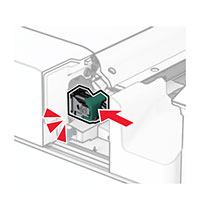
Skjut häftningsenheten till höger.
Öppna lucka H.
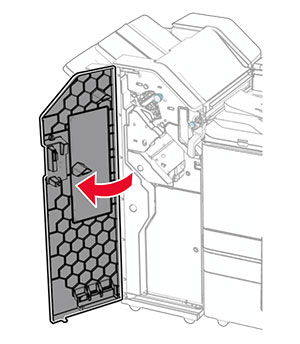
Dra ut det gröna handtaget och ta sedan bort häftkassetthållaren.
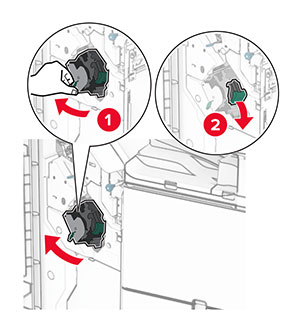
Ta bort den tomma häftkassetten.
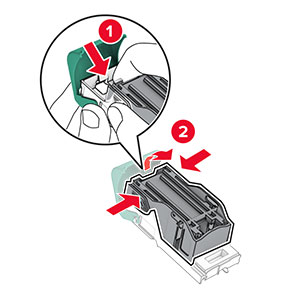
Packa upp den nya häftkassetten.
Sätt i den nya häftkassetten så att den klickar fast.
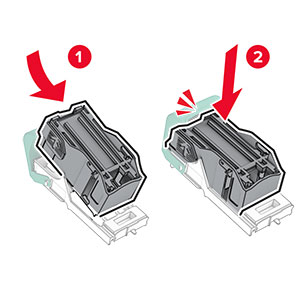
Sätta i häftkassetthållaren så att den klickar fast.
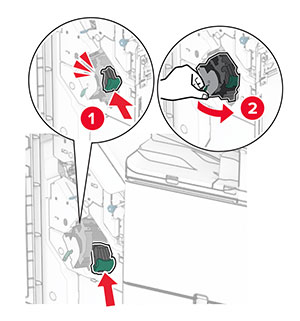
Stäng lucka H.
Öppna lucka H.
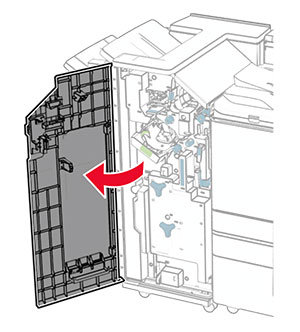
Dra ut det gröna handtaget och ta sedan bort häftkassetthållaren.
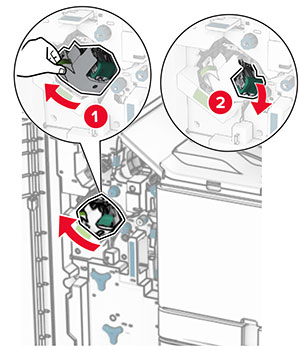
Ta bort den tomma häftkassetten.
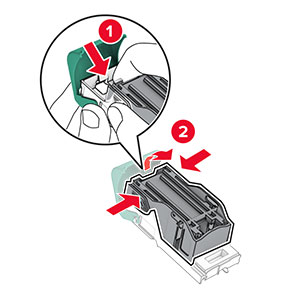
Packa upp den nya häftkassetten.
Sätt i den nya häftkassetten så att den klickar fast.
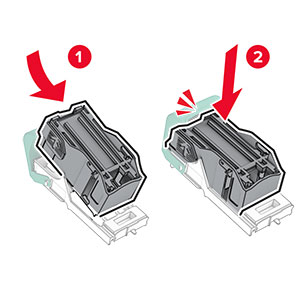
Sätta i häftkassetthållaren så att den klickar fast.
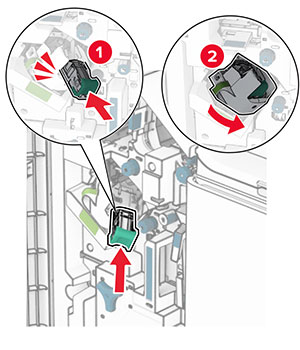
Stäng lucka H.
Öppna efterbehandlarens lucka.
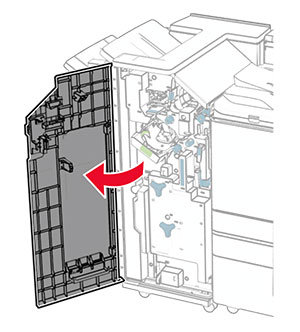
Dra ut häftesmakaren och ta sedan bort de gamla häftkassetthållarna.
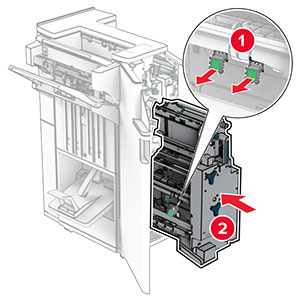
Packa upp de nya häftkassetthållarna.
Sätt i de nya häftkassetthållarna.

Sätt tillbaka häftesmakaren och stäng sedan luckan till efterbehandlaren.
Från kontrollpanelen går du till Settings (Inställningar) > Device (Enhet) > Maintenance (Underhåll) > Configuration Menu (Konfigurationsmenyn) > Supply Usage And Counters (Användning av förbrukningsmaterial och räknare) .
Välj räknaren som du vill återställa.